Tilslut Bluetooth enhed til iPhone – Læs her hvordan du gør, og få glæde af de mange anvendelsesmuligheder.
Bluetooth enheder som f.eks. højtalere, headsets, blodtryksmålere, stegetermometre, LED pærer og mange andre, er utroligt populære. Populariteten er fuldstændig berettiget på grund af de mange anvendelsesmuligheder og brugervenlighed.
Hvis du vil vide mere om hvad Bluetooth er for en størrelse, så start med at læse – Hvad er Bluetooth og hvordan virker det.
Klik og se indholdsfortegnelsen:
ToggleTilslut Bluetooth enhed til iPhone- Sådan gør du
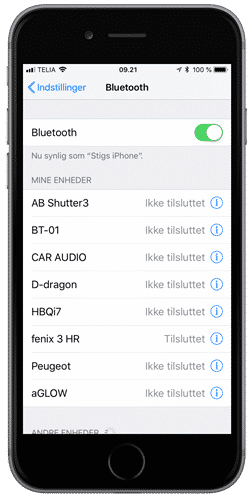
For at kunne bruge nogle de mange Bluetooth produkter, skal de først tilsluttes til din iPhone.
Inden du kan begynde at tilslutte udstyret, skal Bluetooth aktiveres på din telefon.
Aktivere Bluetooth på iPhone
- Gå ind i Indstillinger
- Tryk på Bluetooth
- Aktivér Bluetooth – Knappen skal være grøn
Nu er Bluetooth aktiveret, og du er klar til at tilslutte udstyr.
Som du kan se på billedet af min iPhone, har jeg tilsluttet en del Bluetooth udstyr.
Når der står Ikke tilsluttet ud for nogle af enhederne, er det fordi Bluetooth udstyret er slukket på nuværende tidspunkt. Når først en enhed er tilsluttet første gang, oprettes forbindelsen igen, når udstyret tændes.
Du skal være opmærksom på at Bluetooth bruger ekstra strøm på din iPhone. Hvis du har lange perioder hvor du ikke bruger Bluetooth, så kan du slå Bluetooth fra, for at spare på batteriet.
Tilslut Bluetooth enhed til iPhone
- Bliv på skærmbilledet med Bluetooth indstillingerne
- Tænd for den Bluetooth enhed du vil tilføje, f.eks. en højtaler
- Nu skulle du kunne se Bluetooth tilbehøret på skærmen under Andre enheder
- Tryk på enheden på din iPhone skærm for at tilslutte den
- Nu er enheden klar til brug
Hvis du ikke kan se enheden på iPhone skærmen, er det muligt at tilbehøret skal indstilles, så det bliver synligt for din telefon. Det gøres ofte ved at holde nogle knapper nede i et antal sekunder.
Ved noget Bluetooth tilbehør skal man indtaste en kode for at skabe forbindelse. Læs i tilbehørets brugervejledning for at lære mere om at tilslutte den specifikke enhed.
Hvis du stadig ikke kan tilslutte Bluetooth tilbehøret, så prøv at genstarte din iPhone og slukke og tænde for tilbehøret.
Slette Bluetooth enhed på iPhone
Hvis du ikke længere skal bruge en Bluetooth enhed, kan du slette den fra din iPhone.
- Gå ind i Bluetooth indstillingerne som før
- Tryk på det lille i med en cirkel rundt om
- Tryk på Glem denne enhed -> Glem enhed
Du kan altid tilslutte enheden igen, hvis det bliver nødvendigt.
Andre artikler om Bluetooth tilbehør
Hvis du vil læse flere artikler om Bluetooth tilbehør, så er disse nok noget for dig:
- Bluetooth til bilen – Sådan får du håndfri telefon
- Beurer blodtryksmåler med Bluetooth
- Grill’n’go Bluetooth stegetermometer anmeldelse
- 5 fede Bluetooth gadgets, du ikke vil undvære
